Mengabadikan matahari terbenam dari pegunungan dan matahari terbit di pantai merupakan pemandangan terbaik yang pernah ada. Para fotografer ahli dan profesional menangkap pemandangan yang paling menakjubkan ke dalam lensa dan menyajikannya kepada dunia. Beberapa orang dapat mengambil gambar yang menakjubkan dan indah, sedangkan beberapa yang lainnya menangkap gambar yang biasa-biasa saja dan kemudian meminta bantuan dari editor foto yang berbeda untuk membuat karya mereka bersinar.
Kemudian, terdapat satu jenis fotografi di mana Anda memerlukan beragam cahaya, dan Anda harus menangkap pemandangan dari berbagai sudut yang berbeda. Ini adalah stop motion. Jika Anda berencana untuk mempelajari lebih banyak tentang stop motion, mari kita mulai membahas tentang berbagai tip untuk membuat sebuah video Stop Motion yang kreatif serta pencahayaan stop motion.
Bagian ke-1: 8 Ide Kreatif untuk Tip Pencahayaan Stop Motion
Siapa yang tidak suka melihat klip yang unik dan mengesankan? Salah satu ide yang menarik ini adalah Stop Motion. Jenis klip di mana video dihasilkan dari kombinasi beberapa gambar yang diambil dari berbagai sudut yang berbeda. Sudut yang berbeda dan gerakan objek di dalam gambar memperlihatkan bahwa objek tersebut bergerak secara nyata, walaupun secara riil, itu hanyalah gerakan palsu yang dibuat dengan menggabungkan berbagai bidikan statis.
Ini mungkin terdengar sederhana dan mudah, tetapi stop motion memerlukan sejumlah keterampilan dan latihan. Anda perlu memahami tentang klip stop motion, green screen stop motion, dan berbagai hal lainnya jika Anda ingin membuat klip yang berkualitas. Bagian dari artikel ini akan berfokus pada pembahasan tentang 8 ide yang berbeda namun sangat kreatif untuk Anda gunakan dalam membuat background stop motion yang berkelas.
1. Kamera yang Stabil
Faktor terpenting saat membicarakan tentang klip stop motion adalah sebuah kamera yang stabil. Seperti yang telah disebutkan di atas, berbagai gambar digabungkan untuk membentuk sebuah stop motion. Jadi, hanya sebuah kamera yang stabil yang dapat melakukan pekerjaan terbaik di dalam skenario ini.
Jika misalnya, kamera Anda tidak stabil, maka kemungkinan besar semua foto akan memiliki frame yang sedikit berbeda. Objeknya mungkin tidak berada di tempat yang sama, dan masih banyak hal yang lebih buruk dapat terjadi. Semua hal ini pada akhirnya akan merusak video stop motion Anda.
2. Kontrol Cahaya
Faktor kunci lain yang memerlukan perhatian Anda adalah pencahayaan. Harus terdapat konsistensi dan kontrol dalam pencahayaan stop motion. Setiap kali Anda merekam sesuatu untuk stop motion, pastikan Anda selalu memiliki lampu.
Ini karena Anda harus menggerakkan objek beberapa kali dari sudut yang berbeda. Cahaya alami berubah setiap menit. Anda tidak akan pernah bisa mendapatkan bidikan yang harmonis dengan pencahayaan alami. Pencahayaan stop motion yang tidak konsisten dapat merusak klip Anda, sehingga Anda sebaiknya berhati-hati dalam hal ini.
3. Menghitung Frame Rate
Satu hal yang umumnya diabaikan dan cenderung dilupakan oleh orang-orang sebelum merekam gambar untuk video stop motion adalah frame rate. Penting bagi Anda untuk menghitung jumlah Frame Rate yang tepat. Ini akan menentukan dengan tepat jumlah gambar yang Anda perlukan untuk klip stop motion Anda. Perlu diingat bahwa semakin tinggi frame rate, semakin halus video yang dihasilkan.
4. Membuat Sebuah Rencana
Perencanaan adalah tahap awal yang tidak dapat dilewatkan dalam situasi dan skenario apa pun. Alasannya adalah karena kelancaran yang ia berikan. Apa pun yang telah direncanakan terlebih dahulu akan secara otomatis berjalan lancar; segalanya mengalir begitu saja.
Pengambilan gambar untuk video stop motion Anda akan direkam dalam beberapa menit pengerjaan yang lancar jika Anda telah merencanakan semua urutan, transisi, dan hal-hal lainnya.
5. Membuat Rekaman Ekstra
Tidak semua yang telah Anda rekam akan cocok dengan background stop motion yang tersedia. Kadang-kadang cahayanya mungkin mengganggu Anda. Transisinya mungkin tidak selancar yang Anda inginkan untuk video yang dihasilkan. Terdapat kemungkinan di mana kamera Anda tidak fokus pada objek yang direkam.
Apa pun itu, rekaman itu menjadi tidak berguna bagi Anda. Apa yang akan Anda lakukan sekarang? Mengatur semuanya lagi? Memulai perekaman lagi? Merupakan sebuah langkah yang bijaksana dan cerdas bagi Anda untuk melakukan rekaman ekstra pada upaya pertama agar dapat menyelamatkan diri Anda dari masalah yang terjadi di kemudian hari.
6. Membuat Gerakan Kecil
Jangan pernah mengambil objek yang Anda gunakan dan berpindah terlalu jauh dari lokasi sebelumnya. Keindahan dari setiap klip stop motion adalah gerak langkah yang kecil dari objeknya. Anda tentu tidak ingin stop motion Anda terlihat seperti sebuah slideshow yang tiba-tiba. Bergerak secara perlahan akan menambah keanggunan dan kelas pada klip Anda.
7. Mengatur Segala Sesuatu untuk Merekam dengan Still Frame
Mengatur segalanya terlebih dulu merupakan cara paling jenius untuk mendapatkan rekaman yang sempurna, stabil, dan simetris. Dengan segala sesuatu yang telah diatur, Anda hanya perlu memindahkan objek dengan gerakan-gerakan kecil. Jika Anda baru memulai semua pengaturan sebelum setiap pemotretan baru, maka kemungkinan besar akan terjadi hal-hal seperti frame foto yang dipindahkan, pencahayaan yang tidak konsisten, dan masih banyak lagi.
8. Merencanakan Transisi dan Sudut
Anda tidak boleh memulai pembuatan film jika Anda belum memutuskan tentang transisi dan sudut tempat Anda ingin menangkap objek. Kunci untuk menyempurnakan background stop motion adalah urutan yang terencana untuk semua gerakan dan transisi. Bahkan berbagai sudut yang diperlukan untuk pencahayaan stop motion harus direncanakan terlebih dahulu.
Bagian ke2: Bagaimana Cara Membuat Sebuah Video Stop Motion yang Kreatif?
Sebelumnya, kami telah membahas tentang berbagai tip yang dapat Anda gunakan untuk membuat video stop motion dan background stop motion yang mengesankan. Selanjutnya, tibalah waktunya untuk membahas sebuah editor yang luar biasa dan menakjubkan, yang terbaik untuk pengeditan Stop Motion. Itu adalah Filmora video editor.
Dengan Wondershare Filmora, Anda dapat dengan mudah membuat klip stop motion. Ia juga membantu dalam membuat time lapse, yang sekali lagi merupakan jenis video yang sangat estetis dan keren. Bagian yang paling menyenangkan antara Filmora dan pengeditan Stop Motion adalah Anda dapat mengatur durasi yang sama untuk beberapa foto sehingga menghasilkan klip stop motion yang sempurna.
Orang-orang suka menonton momen-momen ajaib di dalam video. Jadi, kreator konten harus selalu mengejutkan pemirsa dengan memberikan apa yang mereka minati. Untuk mengetahui lebih banyak tentang animasi stop motion dan efek stop motion, tetaplah bersama kami karena sangat banyak yang dapat ditawarkan oleh Wondershare Filmora. Izinkan kami memberikan panduan langkah demi langkahnya untuk Anda.
1. Langkah ke-1: Download dan Instal Filmora
Langkah pertama mengharuskan Anda untuk mengunjungi situs web resmi Wondershare Filmora. Anda kemudian dapat mendownload Filmora secara gratis. Setelah proses download dan instal selesai, Anda dapat langsung menggunakannya.
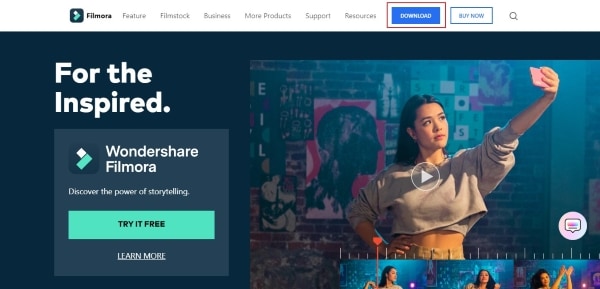
Untuk Windows 7 atau versi di atasnya (64-bit)
Untuk macOS 10.12 atau versi di atasnya
1. Langkah ke-2: Siapkan Semua Hal Mendasar
Sangat penting untuk menyiapkan segalanya sebelum Anda memulai perekaman. Anda harus memiliki sebuah tripod, dan pencahayaan juga diperlukan untuk meningkatkan kualitas stop motion. Anda juga harus menetapkan Exposure dan White Balance secara manual sebelum melakukan pemotretan apa pun, dan jangan lupa untuk mengatur lensa ke Fokus Manual.

1. Langkah ke-3: Mengedit dengan Filmora
Untuk memulai pengeditan dengan Filmora, langkah pertama adalah membuka bagian 'File' dari menu atas. Klik 'Project Settings'. Sebuah jendela kecil akan muncul di hadapan Anda. Di sini, atur Frames per Second di bawah opsi 'Frame Rate'.
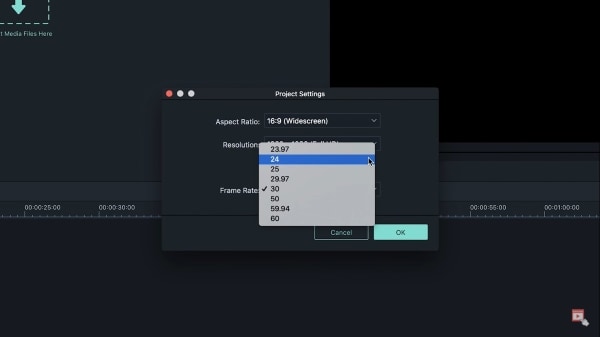
1. Langkah ke-4: Pengaturan Durasi Foto
Setelah itu, Anda harus Mengimpor semua foto yang ingin Anda tambahkan ke background stop motion. Setelah semua file media berhasil diimpor, buka tab 'Preference'. Sebuah jendela akan muncul di layar, di mana Anda harus menetapkan 'Photo Duration'.
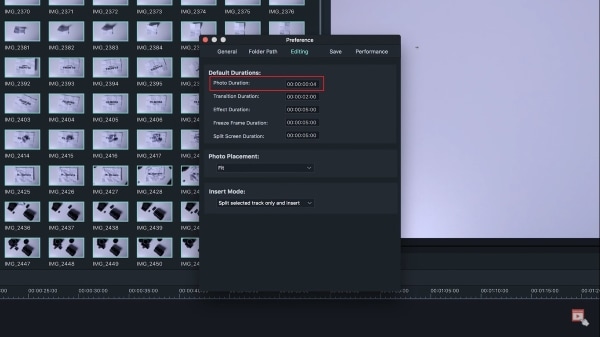
1. Langkah ke-5: Ekspor Klip Akhir
Setelah menyelesaikan semua pengaturan, seret dan lepaskan file media ke timeline dan putar untuk melihat hasil akhirnya. Jika Anda puas dengan hasilnya, cukup ekspor file tersebut dengan mengklik tombol 'Export' dan nikmati berbagi dengan orang yang Anda cintai.
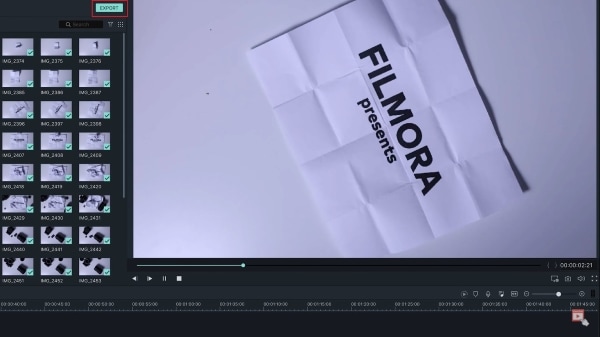
Kesimpulan
Setiap pencinta stop motion akan menemukan artikel ini sebagai sebuah berkah bagi mereka. Anda yang mengalami kesulitan dalam merekam video stop motion akan menemukan semua bantuan yang diperlukan di dalam artikel ini. Ini karena kami telah membahas tentang beberapa tip bermanfaat yang dapat Anda gunakan untuk meningkatkan kualitas video Anda.
Selain itu, bagi siapa saja yang sedang mencari efek stop motion dan tip pengeditan stop motion, artikel ini adalah yang Anda butuhkan. Kami telah berbagi tentang editor terbaik, Filmora, dengan Anda.
Video Editor Serbaguna - Wondershare Filmora
Video editor yang mudah digunakan dan juga canggih
Berbagai efek tersedia untuk dipilih
Panduan detail tersedia di saluran resmi


